Crea un interior acogedor con el arte de la línea

Para este taller, voy a crear un fondo interior con arte de línea y un estilo de pintura con textura. Quiero prepararme para el éxito haciendo mucha planificación en las primeras etapas del proceso de pintura. Empiezo por buscar una gran cantidad de referencia e inspiración.
Una vez que tenga una idea simple de la historia, haré un dibujo del medio ambiente, con tantos accesorios y detalles, ya que puedo traer a la mente. El objetivo durante esta etapa es poder imaginar qué tipo de persona vive en esta sala. Luego creo varias composiciones en blanco y negro (usando Perspectiva de un punto ) Eso explora diferentes formas de iluminar la imagen.
Al mismo tiempo, crearé varias teclas de color de la imagen. Aunque paso mucho tiempo preparando y planifique la pieza, quiero mantener mis opciones abiertas. Sé que tengo la oportunidad de cambiar de opinión e improvisar mi enfoque a medida que vaya. Esto me permite mantener la energía alta durante todo el proceso de pintura, significa que puedo cambiar mi Técnicas de pintura ¡Y se asegura de que no me aburre y deje de salir a mitad de camino!
Puede ver el video de arriba, y continúe leyendo para leer el proceso paso a paso. Descarga tu Pinceles personalizados aquí .
¿No estás buscando? Es posible que desee revisar nuestra otra Tutoriales de Photoshop .
01. Comience desde nada.

Cuando empiezo una pintura, trato de elegir una idea simple. Esto me quita la presión para pensar en algo increíble desde el principio. Quiero pintar un tiro interior de una oficina con muchos accesorios. En este punto, pasaré mucho tiempo investigando y dibujando rápidamente ideas en Photoshop para despertar mi imaginación.
02. Establecer una historia

Empiezo a afianzarme en lo que hace que el tema sea interesante para mí. Decido convertir la oficina en el estudio de un artista porque, tal vez, sin ser comprobado, puedo relacionarme más con ese tema. En esta etapa, me estoy enfocando en formas grandes y en la sensación general del dibujo, en lugar de atascarse en los detalles.
03. Experimento con iluminación.
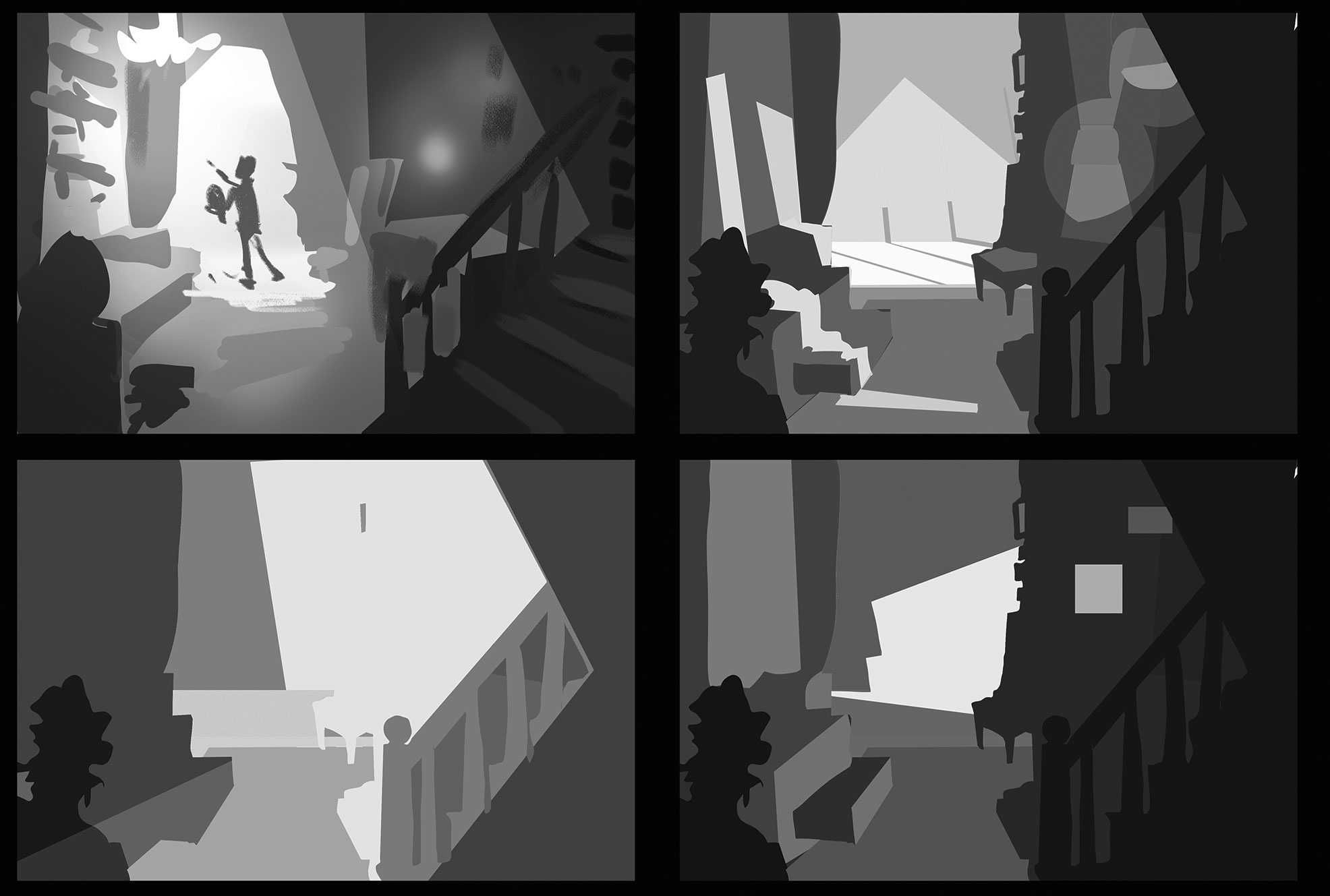
Tiendo a hacer mucho trabajo de preparación para una pintura. Estas opciones de iluminación proporcionan una red de seguridad para que no me aturdan más tarde en el proceso. La composición, la iluminación y el color están tan entrelazados que me gusta tomar estas decisiones temprano, sabiendo que cambiaré las cosas cuando voy.
04. Refinar la composición.

En este punto, la imagen se siente como si carezca de profundidad, así que amplío el marco para mostrar más de la habitación. Intento agregar una ventana grande antes de descartarse, y eventualmente establecerse en una escalera como un dispositivo de enmarcado. Hay mucha experimentación en las primeras etapas de una pintura, pero eso es todo de la diversión.
05. Considerar la perspectiva de la escena.
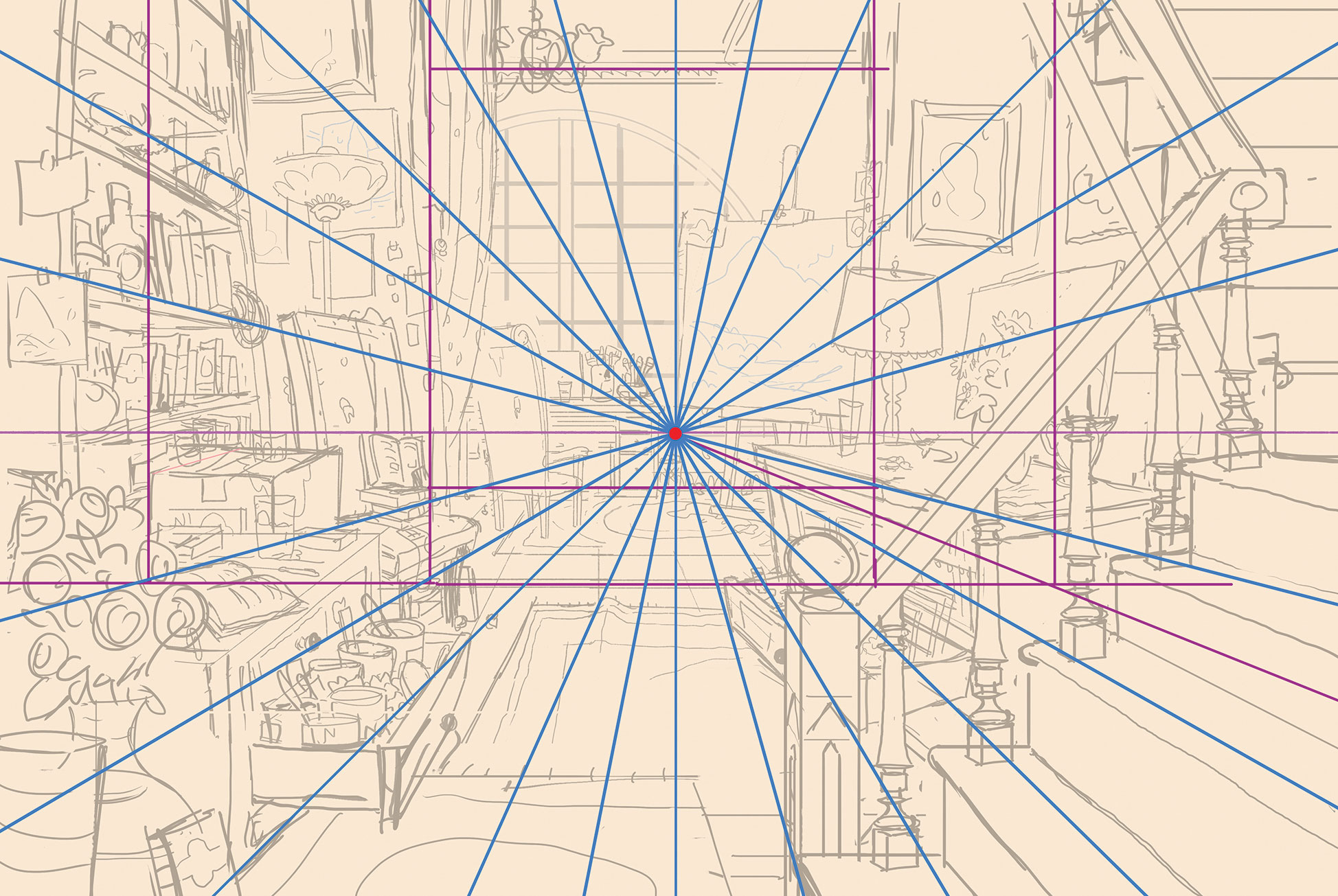
La perspectiva puede ser una tarea desalentadora, pero con la práctica puede convertirse en una segunda naturaleza. Para esta imagen, la perspectiva es relativamente simple: es una perspectiva de un punto con una línea de horizonte en el centro de la imagen. Para evitar abrumarse por la complejidad de esta imagen, me acuesto en formas principales como cubos y luego construirlos.
06. Crea llaves de iluminación y color.

Al crear mi color, me gusta infundirlos con energía, lo que hago tantos como necesito en cinco minutos. Evito usar la transparencia al pintar comps Color, optando en lugar de un cepillo de opacidad de 100 por ciento redondo, así que no estoy tentado a comenzar a pintar detalles.
07. Producir un dibujo de línea limpia.

Transfiero mi archivo de Photoshop a mi iPad y lo abre en procreate. En esta etapa me gusta dar un paso atrás y divertirme. ¡Es hora de soltarlo realmente y permitir que mi personalidad brille a través del dibujo! Me aseguro de no rastrear el boceto, sino para mejorarlo, arreglar errores de perspectiva y agregar más personalidad y detalle.
08. Acostar una base.

Quiero crear una base para pintar, así que no tengo que mirar a un lienzo blanco. No importa qué tipo de cepillo o textura en este punto, solo estoy tratando de iniciar el proceso de pintura final con mucha energía, para asegurarse de que no termine con una imagen de aspecto estancado.
09. Bloque en formas principales.

Bloqueo en mis formas con lo que considero que sería su color y valor local sin ningún efecto de iluminación agregado. Puedo pintar a los más tarde. Lo que necesito ahora es que las formas principales estén allí para poder pintarlas más tarde. Este poco de trabajo de preparación me permitirá saltar las diferentes partes de la imagen con facilidad.
10. Tomar dinámica de color.

Una gran herramienta en Photoshop es dinámica de color. Me gusta tener esto encendido con la mayoría de mis pinceles, aunque rara vez convertirme a cualquiera de los deslizadores del 10 por ciento porque puede ponerse garganta. Genera una variación de color sutil que tomaría demasiado tiempo para pintar a mano.
11. Pintura con luz y color.

Una vez que se colocan las formas principales, puedo empezar a encender la imagen. Usando mi tecla de color como guía. Me dirigí a la pintura, agregando un lado de luz y sombra a todos los objetos, considero el color local del objeto, así como la temperatura y el color de la luz que lo afecta.
12. Mantenga sus grupos de valor consistentes
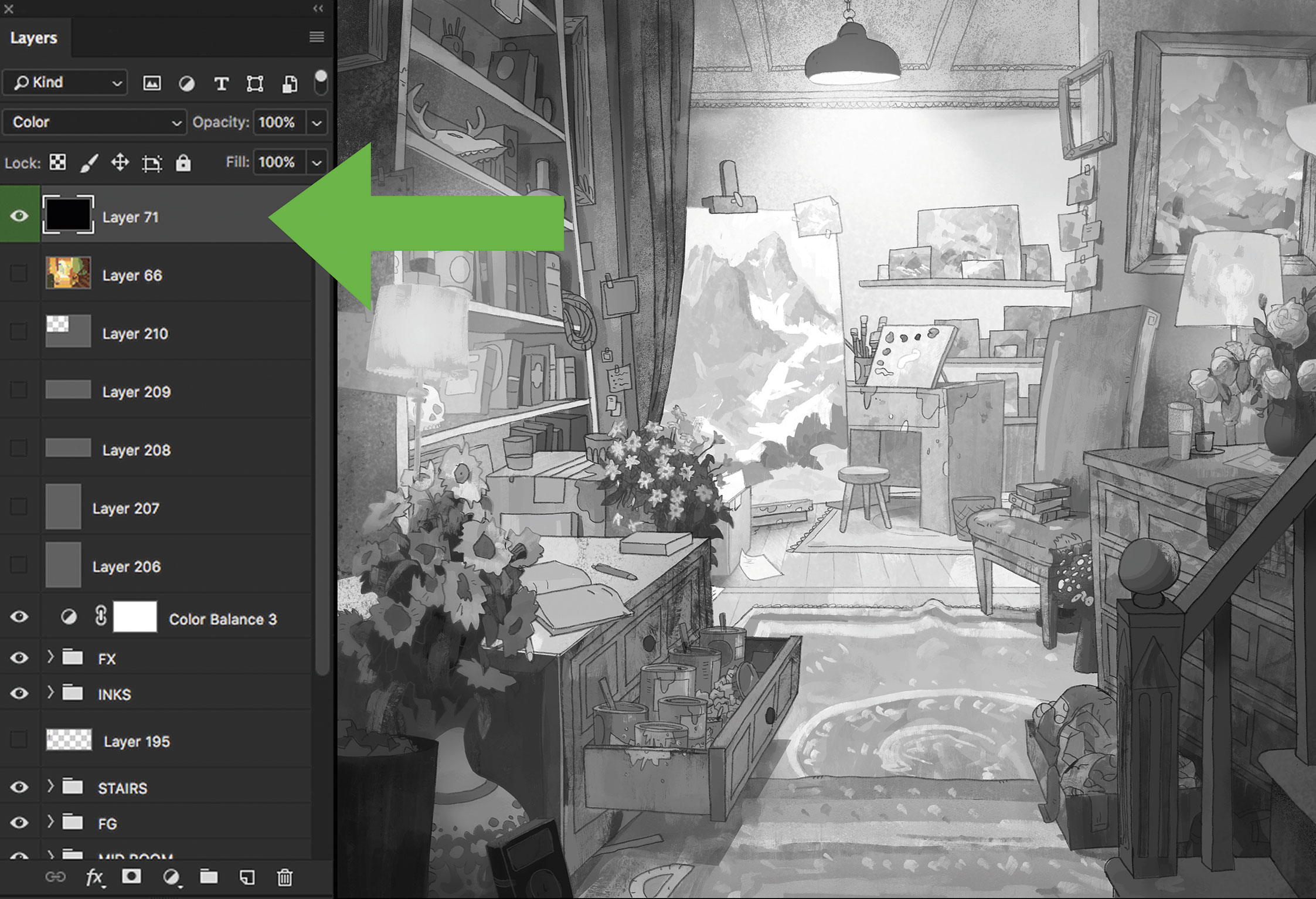
Creo que una capa llena de negro y configuro el modo de mezcla para color. Esto me permite verificar que no estoy alejando de mi valor inicial COM, ya que agrego colores. Puede ser fácil obtener una imagen con esta gran complejidad perder el enfoque si permito que los colores tengan prioridad sobre el valor.
13. Colorea las líneas.

Para darle a mi imagen un poco de profundidad de profundidad al final, pase y coloree las líneas, mi objetivo es integrar las líneas en la imagen para que se sienta que pertenecen. En mi experiencia, tener un dibujo de línea completamente negro sobre una pintura colorida lo aplanará.
Consejo de bonificación: Tomar muchos descansos
Una cosa que las demos no pueden transmitir es el tiempo. En general, cuando estoy pintando, voy a trabajar en pequeños trozos, 20 minutos a una hora, por ejemplo. Encuentro que cuando miro a la imagen durante demasiado tiempo, puedo quedarme ciego a los errores que pueda haber hecho. En general, paso alrededor de 13 horas en esta escena interior.
Este artículo apareció originalmente en el número 165 de Imaginefx, la revista líder en el mundo para artistas digitales; Suscríbete aquí .
Leer más:
- Cómo eliminar un fondo en Photoshop
- Los diseñadores no están contentos con esta actualización de Photoshop
- Una guía completa de los modos de mezcla de Photoshop.
Cómo - Artículos más populares
Cómo cambiar la fuente en su Bio de Instagram
Cómo Sep 14, 2025(Crédito de la imagen: Getty Images) Aprender a cambiar la fuente en tu biografía de Instagram es muy rápido y fá..
Ilustración de mapa: una guía paso a paso
Cómo Sep 14, 2025El ejemplo del mapa ha tenido un verdadero resurgimiento en los últimos años. Una alternativa emocionante a un mapa de Google seco, los mapas ilustrados se pueden llenar con caracteres y de..
Cómo crear un efecto de escritura animado
Cómo Sep 14, 2025Cuando se usa bien, Animación CSS Puede agregar interés y personalidad a su sitio. En este artículo, caminaremos por cómo crear un efecto animado q..
Maestro de la herramienta Bridge
Cómo Sep 14, 2025[dieciséis] ¿Qué es la herramienta Puente? Si usted es nuevo en CGI, hay demasiadas herramientas para elegir en una matriz..
Aprende a animar para los niños
Cómo Sep 14, 2025[dieciséis] El zoológico azul Bader Badruddin estará en el vértice el 13 de marzo, discutiendo cómo completar un disparo de animac..
Construye un sitio de comercio electrónico desde cero
Cómo Sep 14, 2025[dieciséis] El comercio electrónico se ha vuelto tan popular en los últimos años, ahora es difícil imaginar un futuro sin él. El ..
Simular una transformación de un jinete fantasma
Cómo Sep 14, 2025[dieciséis] Página 1 de 2: Página 1 Página 1 Página 2 ..
Cómo construir un sitio web de páginas completa en Angular
Cómo Sep 14, 2025Página 1 de 4: Página 1 Página 1 Página 2 Página 3 ..
Categorías
- AI & Machine Learning
- Airpods
- Amazon
- Amazon Alexa & Amazon Echo
- Amazon Alexa & Amazon Echo
- Amazon Fire TV
- Amazon Prime Video
- Android
- Teléfonos Y Tabletas Android
- Android Phones & Tablets
- TV Android
- Apple
- Apple App Store
- Homekit De Apple & Apple HomePod
- Música De Apple
- Apple TV
- Mierda De Apple
- Aplicaciones Y Aplicaciones Web
- Apps & Web Apps
- Audio
- Chromebook & Chrome OS
- Chromebook & Chrome OS
- Cromecast
- Cloud & Internet
- Cloud & Internet
- Nube E Internet
- Hardware De Computadora
- Historial De La Computadora
- Cordón De Corte Y Transmisión
- Cord Cutting & Streaming
- Discord
- Disney +
- DIY
- Electric Vehicles
- Erientadores
- Esenciales
- EXPLAINERS
- Juego De Azar
- General
- Gmail
- Adjunto De Google Y Google Nest
- Google Assistant & Google Nest
- Google Chrome
- Google Docs
- Google Drive
- Google Maps
- Google Play Store
- Hojas De Google
- Google Slides
- Google TV
- Hardware
- HBO MAX
- Cómo
- Hulu
- Slang Y Abreviaturas De Internet
- IPhone Y IPad
- Kindle
- Linux
- Mac
- Mantenimiento Y Optimización
- Microsoft Edge
- Microsoft Excel
- Microsoft Office
- Microsoft Outlook
- Microsoft PowerPoint
- Equipos De Microsoft
- Microsoft Word
- Mozilla Firefox
- Netflix
- Interruptor Nintendo
- Paramount +
- PC GAMING
- Peacock
- Fotografía
- Photoshop
- PlayStation
- Privacidad Y Seguridad
- Privacy & Security
- Privacidad Y Seguridad
- Roundups Del Producto
- Programming
- Raspberry Pi
- ROKU
- Safari
- Teléfonos Y Tabletas Samsung
- Samsung Phones & Tablets
- Slack
- Inicio Inteligente
- Snapchat
- Redes Sociales
- Space
- Spotify
- Tinder
- Solución De Problemas
- TV
- Videojuegos
- Virtual Reality
- VPNS
- Navegadores Web
- WiFi Y Enrutadores
- Wifi & Routers
- Windows
- Windows 10
- Windows 11
- Windows 7
- XBOX
- YouTube & YouTube TV
- YouTube & YouTube TV
- ZOOM
- Explicadores







